Annonse
Å manuelt oppgradere Linux-kjernen er ikke en enkel bragd - den krever en god del kunnskap. Vi har diskutert hvordan du gjør det før Slik oppdaterer du Linux Kernel for forbedret systemytelseLinux-kjernen er har vanlige utgivelser, og tilbyr nye funksjoner og forbedringer som du må vente på i en ny distribusjonsutgivelse - med mindre du manuelt oppgraderer Linux-kjernen. Vi viser deg hvordan. Les mer , men hvis du heller vil få det siste og beste uten oppstyret, og du kjører Ubuntu, kan du sette pris på en mer automatisk løsning i form av Ukuu.
Hva er en kjerne?
Kjernen er i utgangspunktet Hva er en kjerne i Linux, og hvordan kontrollerer du versjonen din?Linux er et operativsystem, ikke sant? Vel, ikke akkurat! Det er faktisk en kjerne. Men hva er Linux-kjernen? Les mer en viktig programvare som finnes i alle operativsystemer. Det fungerer som en mekler mellom programvaren du kjører hver dag (f.eks. Nettlesere), og maskinvaren den kjører på. I det vesentlige, uten en kjerne, kan ikke andre programmer fungere siden de ikke har tilgang til datamaskinens ressurser.
Åpne for eksempel oppgavelederen din. Alle prosessene dine tar opp en del av datamaskinens minne. Det er operativsystemets kjerne som rolig tildeler dette minnet til programmene dine.
Ulike operativsystemer har forskjellige kjerner. For Linux-brukere betyr dette å bruke operativsystemer bygd på Linux-kjernen. Andre eksempler inkluderer NT-kjerne (Windows) og XNU-kjerne (Mac).
Hvorfor skal jeg oppgradere kjernen min?
Siden kjernen egentlig er mellomspillet for programmene dine og maskinvaren den kjører på, kan oppdateringer gi et utall fordeler. To eksempler på disse inkluderer bedre støtte for datasystemet ditt, og forbedret ytelse 5 grunner til at du bør oppdatere kjernen din ofte [Linux]Hvis du bruker en Linux-distribusjon som Ubuntu eller Fedora, bruker du også Linux-kjernen, kjernen som faktisk gjør distribusjonen din til en Linux-distribusjon. Distribusjonen din ber deg stadig oppdatere kjernen ... Les mer .
En del av Linux-kjernen er utelukkende viet til å kontrollere ting som grafikkort og CPU i form av enhetsdrivere. Disse driverne i kjernen har en tendens til å være begrenset til et bestemt maskinvarespekter. Når nyere og nyere teknologier kommer ut, må drivere hele tiden legges til og oppdateres for å matche dem. Hvis du bruker en datamaskin som delvis ikke støttes, kan oppgradering av kjernen hjelpe den med å bli mer kompatibel.
Sammen med dette kan systemytelsen gå hånd i hånd med bedre drivere. Spesielt grafikkytelsen din får nesten konstante forbedringer per utgivelse. Bare forvent ikke mirakler!
Dessverre kan prosessen med å oppgradere en kjerne for hånd være litt kjedelig, og det er her Ukuu kommer inn.
Hva er Ukuu?
Ukuu (forkortelse for Ubuntu Kernel Update Utility) gjør oppdatering av Ubuntu-kjernen mye enklere å utføre. Den laster ned nyere kjerner fra internett, og endrer systemet ditt slik at det kan bruke dem. Alt du trenger å gjøre er å velge hvilken kjerne du vil og starte den på nytt.

Tradisjonelt betyr oppdatering av kjernen din å installere en ny kopi av Ubuntu over den gamle Linux-boksen. Hvis du gjentar installasjonsopplevelsen et par ganger, vil du se hvordan den kan spise opp litt tid. Ukuu gjør denne prosessen like enkel som å installere et program fra Ubuntu Software Center.
Å få Ukuu
Skriv inn disse kommandoene i terminalen for å installere Ukuu:
sudo apt-add-repository -y ppa: teejee2008 / ppaDu kan ikke hente Ukuu som standard fra listen over programvare som Ubuntu tilbyr. Som sådan bruker vi kommandoen ovenfor og peker vår pakkesjef En nybegynnerguide for å installere programvare i Ubuntu med APTHvis du har brukt Ubuntu, har du sannsynligvis brukt apt-kommandoen på et tidspunkt. Men visste du at det er så mye mer med det enn apt-get install og apt-get upgrade? Les mer til ønsket depot. Ved å legge til slike lokasjoner kan vi installere programvare som Ubuntu ikke har som standard (for eksempel Ukuu).
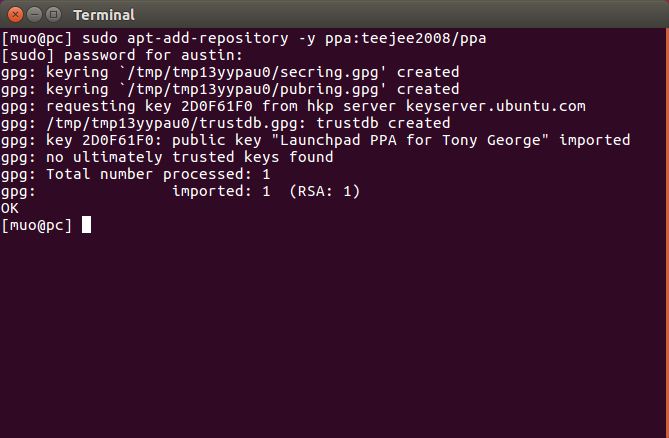
sudo apt-get oppdateringPakkeadministratorer (for eksempel APT), arbeid ved å hente frem en liste over all programvaren som de kan installere. Den andre kommandoen sørger for at denne listen er oppdatert. Sett innen kort tid, Hvis du ikke angir denne kommandoen, vil du ikke kunne finne Ukuu!

sudo apt-get install ukuuKommandoen ovenfor laster ned og installerer programmet. Alternativt kan du åpne Ubuntu Software Center 5 gode tips for Ubuntu Software Center [Linux] Les mer , og installer Ukuu derfra. Etter alt dette, start programmet ved å bruke kommandoen nedenfor.
ukuu-gtkDu kan også åpne Ukuu ved å søke etter den i Dash.
Installere en kjerne med Ukuu
Ukuu vil presentere de nyeste kjernene øverst i vinduet. Du vil også kunne se hvilken kjerneversjon du kjører, så du trenger ikke å bekymre deg for å sjekke den andre steder. Etter å ha valgt ønsket kjerneversjon, klikker du på installasjonsknappen for å starte prosessen.

Terminalvinduet du ser, viser installasjonen av kjernen. Sørg for at du kjenner ditt administratorpassord Hva er SU og hvorfor er det viktig å bruke Linux effektivt?Linux SU eller root-brukerkontoen er et kraftig verktøy som kan være nyttig når det brukes riktig eller ødeleggende hvis det brukes uvøren. La oss se på hvorfor du bør være ansvarlig når du bruker SU. Les mer - du må kanskje legge den inn!
Når du har startet datamaskinen på nytt, gratulerer du! Du har nettopp oppdatert kjernen.
Nedgradering av kjernen
Du kan få noen få problemer hvis du oppgraderer kjernen til den blødende kanten. Når jeg for eksempel oppgraderte den til den nyeste versjonen (4.9), sluttet den trådløse forbindelsen å virke. Imidlertid, med mindre du er avhengig av proprietære sjåfører Hvordan installere proprietære grafikkdrivere i Ubuntu, Fedora og MintDet meste av tiden er det bra med åpen kildekode-programvare på Linux. Men hvis du vil ha ekte spill og grafisk kraft, trenger du proprietære drivere. Slik får du tak i dem. Les mer som den bærbare datamaskinen min, vil det neppe skje.
Selv om du ikke støter på noen problemer, er det godt å vite hvordan du nedgraderer til din forrige kjerne i tilfelle. Som standard gir Ubuntu deg ikke muligheten til å velge hvilken kjerne du vil starte fra. Vi kan rette dette ved å redigere denne filen:
sudo nano / etc / default / grub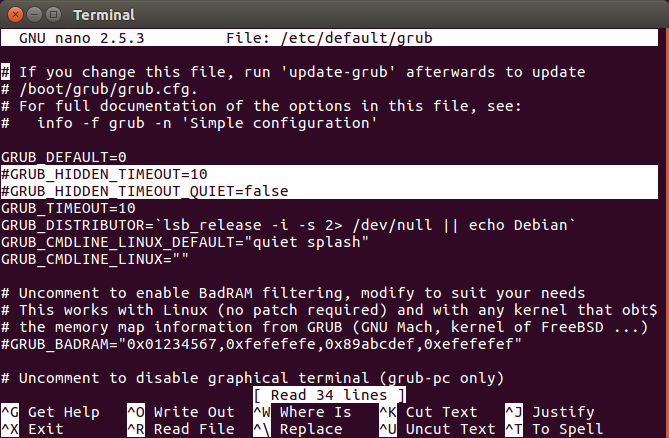
Når du er inne i filen, legger du til en # foran GRUB_HIDDEN_TIMEOUT og GRUB_HIDDEN_TIMEOUT_QUIET innganger. Deretter trykker du på Ctrl + X for å lagre endringene dine. For å gjøre disse endringene faktisk gjøre noe imidlertid, må du angi denne kommandoen:
sudo grub-mkconfig -o /boot/grub/grub.cfgNår du starter datamaskinen på nytt, ser du en oppstartsmeny. Ved hjelp av piltastene kan du navigere til Avanserte alternativer for Ubuntu inngang. Velg dette for å se listen over installerte kjerner du kan starte opp i.
Jeg anbefaler på det sterkeste å gjøre dette hvis du er interessert i å få den siste versjonen av Linux-kjernen. Det vil definitivt gjøre tilfeldige feil mye enklere å fikse.
Rydder opp
Når du har startet opp i den oppgraderte (eller nedgraderte) Linux-boksen, og sørget for at alt fungerer, må du gjerne fjerne resterkjerner for litt ekstra plass BleachBit - Et verktøy for å rydde opp i Linux-systemet ditt Les mer . Bare åpne Ukuu og slå på Fjerne knapp.
Etterpå kjører du denne kommandoen for å rydde opp i gjenværende tomme oppstartsalternativer:
sudo grub-mkconfig -o /boot/grub/grub.cfg
Med alt dette kan du glede deg over den nye og forbedrede kjernen!
Hvilke andre Linux-verktøy liker du å bruke? Noen du vil ha, men ikke eksisterer?
Image Credit: Rawpixel.com via Shutterstock
For tiden studerer for et BIT, er Austin Luong en ivrig Linux-entusiast som elsker å proselytize om gratis programvare. Han liker også å skrive sci-fi, men bare i privatlivet på harddisken.